Lorsque vous partagez un lien sur une application de messagerie ou une plateforme de médias sociaux, vous remarquerez qu'une carte est générée. Celle-ci vous donne un aperçu de ce qui se trouve de l'autre côté de l'URL. Twitter, désormais X, affiche également une carte lorsque vous incluez un lien dans votre tweet. Si vous créez un lien vers votre site web, vous devez vous assurer que votre URL crée une carte attrayante. Vous pouvez le faire à l'aide d'un validateur de cartes Twitter, que cet article présente en détail. Vous trouverez ici tout ce que vous devez savoir sur l'utilisation de cet outil pour optimiser vos liens.
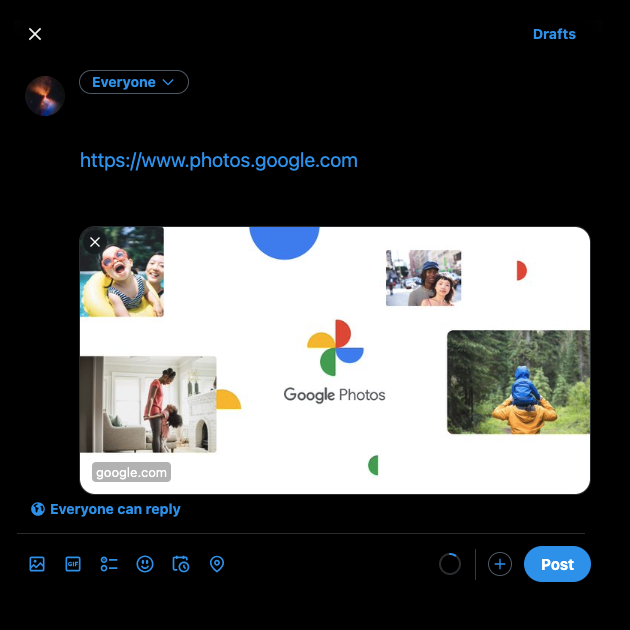
Table des matières
Qu'est-ce qu'un validateur de cartes Twitter ?
Une carte Twitter est un aperçu de l'URL, qui contient les éléments suivants :
- Titre de la page web
- Une brève description du contenu de la page web
- Images ou vidéos
Si vous gérez un site web, vous pouvez faire en sorte que chaque fois qu'il y a votre lien dans un tweet, il crée une carte Twitter. Il s'agit d'un instantané qui donne aux personnes qui voient l'URL une idée de ce qui les attend. Cela permet de capter l'attention des gens et d'attirer du trafic vers le lien. Vous devez inclure des balises méta dans le backend pour vous assurer que l'URL de votre site web crée une carte. Vous pouvez considérer les balises méta comme un code décrivant la page web du lien.
La seule façon de s'assurer que cela fonctionne est de valider la carte Twitter. Le validateur parcourt votre lien pour déterminer la carte à afficher. S'il n'y a pas d'erreur dans le code, le validateur affiche un message de réussite. Dans le cas contraire, vous verrez apparaître une erreur indiquant le problème avec votre code. De cette manière, vous pouvez valider les modifications que vous apportez dans le backend.
Comment utiliser le validateur de carte X ?
X dispose d'un outil de validation des cartes Twitter permettant de vérifier l'aspect de vos liens dans un tweet. Vous pouvez vérifier si la plateforme de médias sociaux recadre l'image pour l'URL. Vous trouverez ci-dessous un guide expliquant comment utiliser le validateur de carte X pour n'importe quel lien :
- Sur un navigateur de bureau, ouvrez le lien suivant Twitter Card Validator.
- Copiez et collez le lien dans la zone de texte de l'URL de la carte.
- Cliquez sur le bouton Aperçu de la carte.
La plateforme va maintenant explorer votre URL pour rechercher les balises méta. S'il n'y a pas de problème avec les balises méta, vous verrez le message suivant : "Card Info Loaded Successfully" (Informations sur la carte chargées avec succès). Dans le cas contraire, un message d'erreur sera visible dans la section du journal.
Cependant, cet outil n'affiche plus l'aperçu car il s'agit d'un logiciel ancien. De plus, vous pouvez voir des messages d'erreur indiquant qu'il ne peut pas rendre la carte, ce qui peut être inexact.
Pour obtenir des résultats précis, vous devez l'utiliser avec le compositeur du tweet ou du post. Découvrez comment utiliser cette fonctionnalité dans la section suivante.
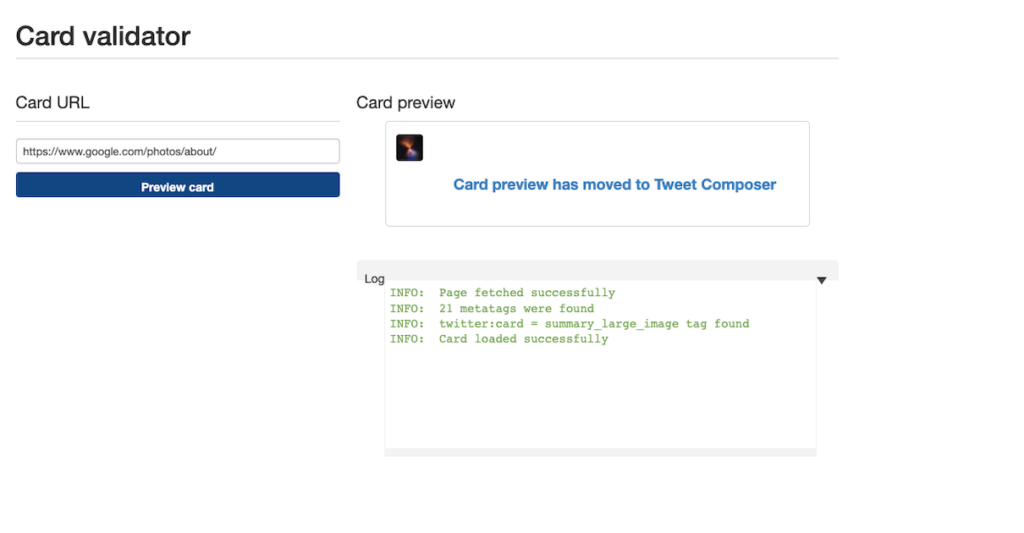
Comment vérifier si vos liens génèrent des cartes Twitter ?
Si vous souhaitez obtenir un aperçu du lien, vous devez utiliser le post composer (anciennement tweet composer) de la plateforme. Voici comment vérifier votre URL sur n'importe quel appareil :
X pour le Web
- Allez à ce lien"www.twitter.com/home"sur un navigateur de bureau pour le X pour le web. Vous devez saisir vos identifiants de connexion si vous ne vous êtes pas connecté à votre compte X.
- Une boîte de composition de message (anciennement boîte de composition de tweet) se trouve en haut de votre flux. Vous pouvez également accéder au compositeur en cliquant sur le bouton Post dans le menu de navigation rapide.
- Collez votre lien dans la boîte de post-composition.
X pour Android et iOS
- Ouvrez l'application officielle X sur votre smartphone.
- Le bouton "post composer" (anciennement "tweet composer") se trouve en bas à droite. Il s'agit d'une plume d'oie avec un symbole plus en haut.
- Collez l'URL dans le compositeur de ce message.
Vous verrez un aperçu de l'URL si vous utilisez correctement toutes les balises méta. Cela se produit après que la plateforme a changé la couleur de la police du lien en bleu. Il n'est pas nécessaire de publier l'article pour que l'aperçu apparaisse.

Comment mettre à jour l'image sur le validateur de cartes Twitter ?
Après avoir publié une image sur le validateur de cartes X, vous remarquez un problème avec l'image. Par exemple, le rognage supprime des informations essentielles ou l'image ne se charge pas. La solution dépend de l'utilisation que vous faites des balises méta sur votre site web. Si vous modifiez le code HTML, voici comment mettre à jour l'image sur le validateur de cartes Twitter :
- Go to your website’s HTML code and locate the image meta tag. It will be in the following format: <meta name=” twitter:image” content=” photo link”/>.
- Remplacer le "lien photo" par l'URL de l'image mise à jour.
Le processus est différent si vous utilisez des constructeurs de sites web tels que Shopify et WordPress.
Mise à jour de l'image de votre carte Twitter sur Shopify
Suivez ces instructions pour mettre à jour l'image de la carte Twitter sur Shopify :
- Ouvrez la page d'administration de votre site sur Shopify.
- Cette plateforme de création de sites web dispose d'un menu de navigation rapide sur la gauche. Sélectionnez Boutique en ligne dans la section Canal de vente.
- Sélectionnez Préférences dans le menu déroulant de la boutique en ligne.
- Cliquez sur Modifier dans la section Image de partage social.
- Sélectionnez Changer d'image et choisissez une photo sur votre appareil.
- Sélectionnez Sauvegarder pour rendre les modifications permanentes.
Utilisez l'outil de validation de X pour voir s'il y a des erreurs. Si vous voyez le message de réussite dans le journal, collez votre lien dans le compositeur de messages de la plateforme. L'aperçu affichera la nouvelle image.
Changer l'image de la carte Twitter sur WordPress avec Yoast SEO et All-in-One SEO
Vous avez besoin de plugins comme Yoast SEO ou All In One (AIO) SEO pour modifier l'aperçu des liens sur WordPress. Voici comment mettre à jour l'image sur le validateur de carte X :
Yoast SEO
- Dans votre tableau de bord, sélectionnez le plugin Yoast SEO dans la barre latérale.
- Sélectionnez l'onglet Aperçu Twitter pour afficher toutes les balises méta.
- Sous Image Twitter, cliquez sur le bouton Sélectionner une image.
- Téléchargez votre photo et enregistrez les modifications.
AIOSEO
- Ouvrez AIOSEO à partir du panneau de gauche.
- Sélectionnez l'onglet Réseaux sociaux dans la section All In One SEO.
- Allez dans l'onglet Twitter et cliquez sur le curseur situé à côté de Activer la carte Twitter.
- Sous la rubrique Source de l' image de l'article par défaut, sélectionnez Image personnalisée.
- Dans la section Post Twitter Image par défaut, ajoutez le lien vers votre photo. Vous pouvez également télécharger une image depuis votre appareil.
- Sélectionnez Enregistrer les modifications.
Le guide ci-dessus montre une carte Twitter avec la même image pour toutes les pages.
Si vous souhaitez modifier des sites web spécifiques, allez dans l'onglet Pages du tableau de bord. Par exemple, chaque blog peut avoir des images différentes. Dans ce cas, vous ne voulez pas utiliser la même image pour chaque article. Voici ce que vous devez faire :
- Connectez-vous à votre page d'administration WordPress.
- Dans un autre onglet, accédez à la page sur laquelle vous souhaitez modifier l'image de la carte X.
- Cliquez sur Editer la page dans le menu de WordPress en haut du site web.
- Faites défiler vers le bas jusqu'à ce que vous tombiez sur la section AIOSEO Settings (Paramètres AIOSEO).
- Sélectionnez l'onglet Social et ouvrez Twitter.
- Allez dans la section Source de l' image et sélectionnez Image personnalisée dans le menu déroulant.
- En regard de l'image Twitter, collez le lien vers votre photo. Sinon, cliquez sur le bouton Charger ou Sélectionner une image et choisissez une autre image.
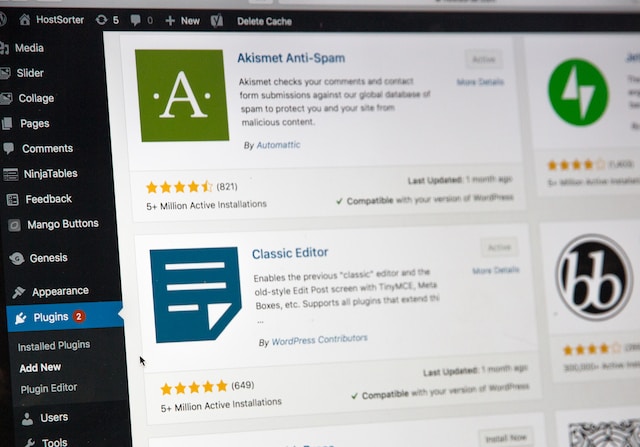
Pourquoi le validateur de cartes Twitter ne fonctionne-t-il pas ?
Vous rencontrez des problèmes lorsque vous utilisez l'outil X card validator ? Vous trouverez ci-dessous différentes solutions au problème de non fonctionnement du validateur de cartes Twitter :
Vous n'avez pas utilisé l'outil de validation de la carte Legacy X
Bien que l'ancien outil n'affiche plus d'aperçus, cela ne signifie pas que vous ne devriez pas l'utiliser. L'objectif de ce validateur est de vérifier les balises méta de votre site web. Vous ne devez utiliser le compositeur de messages pour vérifier l'aperçu que lorsque les journaux indiquent un succès.
Votre carte X ne répond pas aux exigences de la plate-forme
Twitter, maintenant X, a plusieurs exigences concernant l'utilisation d'images pour les cartes URL. Assurez-vous que le fichier que vous téléchargez ou choisissez répond à ces spécifications :
Carte récapitulative
- Le format de fichier est GIF, JPG, PNG ou WEBP. Si vous utilisez SVG, l'image n'apparaîtra pas dans l'aperçu. De plus, la plateforme n'utilisera que ce qui apparaît dans la première image pour les GIF.
- Les dimensions minimales des images au format 1:1 sont de 144 x 144 pixels. Vous ne devez pas dépasser 4096 x 4096 pixels.
- Ne téléchargez pas de fichier image de plus de 5 Mo.
Carte de synthèse avec grande image
- Les formats de fichier pris en charge pour les cartes X sont GIF, JPG, PNG et WEBP. Les fichiers SVG ne fonctionnent pas sur les cartes X.
- L'image au format 2:1 doit être d'au moins 300 x 157 pixels et inférieure à 4096 x 4096 pixels.
- La taille du fichier ne dépasse pas 5 Mo.
Carte de joueur
- Le format du fichier vidéo est MP4, H264 ou MOV.
- Les balises méta de la carte du lecteur comprennent la hauteur et la largeur du lecteur vidéo.
- La page vers laquelle vous établissez un lien doit s'insérer dans une iFrame. Cela permet de s'assurer que la vidéo occupe toute la largeur de la zone d'affichage sur chaque appareil.
Carte d'application
- Vous validez le lien de l'application à l'aide de l'outil de validation de la carte X legacy.
- La photo dans l'App Store ou le Play Store est inférieure à 1 MB.
- Votre application est disponible dans le Play Store ou l'App Store. Le robot d'exploration ne peut pas obtenir d'informations sur votre application si elle n'est pas disponible. Par ailleurs, la région par défaut de la boutique est les États-Unis. Spécifiez la région si votre application provient d'un autre pays.
Votre fichier Robots.txt bloque peut-être les robots de Twitter ou de X.
Robots.txt est un fichier qui contrôle les pages que les robots peuvent visiter. Si ce fichier n'autorise pas les robots, l'outil de validation des cartes ne fonctionnera pas. Vérifiez ce fichier et mettez les robots de Twitter sur liste blanche.
Alternative à Twitter Card Validator : Outils tiers fiables
Comme nous l'avons souligné précédemment, vous ne pouvez pas toujours vous fier aux erreurs de l'outil de validation de la carte X. Il est préférable de vérifier vos liens à l'aide d'outils tiers. Une meilleure solution consiste à vérifier vos liens à l'aide d'outils tiers. Avec plusieurs testeurs, vous pouvez vous assurer que vos URL afficheront toujours les cartes de prévisualisation. Vous trouverez ci-dessous deux alternatives au validateur de cartes Twitter.
Typefully
Typefully dispose d'un outil simple de validation de carte pour X. Vous pouvez utiliser cette fonctionnalité pour vérifier la prévisualisation de votre lien. Voici comment utiliser cet outil :
- Visitez l'outil Twitter Card Validator de Typefully.
- Dans la section Écrivez votre tweet ici, collez votre lien.
- Consultez la section PreviewTwitterCard pour avoir une idée de l'aspect de votre lien dans un tweet.
Tweetpik
Une autre excellente alternative est le Twitter Card Validator de Tweetpik. Parmi tous ces outils, celui-ci est relativement facile à utiliser.
- Collez votre lien dans la boîte URL et sélectionnez le bouton Vérifier l'aperçu.
- L'aperçu apparaît en bas.

Vérifiez si votre lien a une prévisualisation avec X Card Validator
L'objectif de l'outil de validation de la carte X est de s'assurer que l'aperçu du lien fonctionne sur la plateforme de médias sociaux. Si vous ne publiez qu'une URL, les utilisateurs risquent de ne pas l'ouvrir. Pourquoi ? Parce qu'ils ne savent pas où le lien les mènera. En veillant à ce que la carte de prévisualisation s'affiche, les utilisateurs feront confiance au lien que vous partagez. De plus, cela rend votre tweet attrayant, ce qui est essentiel car les gens consultent régulièrement des centaines de messages.
Vous devez faire attention lorsque vous partagez des liens via vos tweets. Si vous ne vérifiez pas les URL et que vous diffusez accidentellement des spams, votre réputation en ligne en pâtira. De plus, la plateforme limitera la portée de votre profil afin d'éviter que le lien de spam ne se répande. Si votre profil contient plusieurs tweets renvoyant à des sites web suspects, vous devez les supprimer immédiatement. Malheureusement, X ne vous facilite pas la tâche, car vous ne pouvez supprimer qu'un seul message à la fois. TweetDelete vous garantit que ce problème ne se posera jamais, car vous pouvez localiser et supprimer n'importe quel message à tout moment. Il dispose de filtres personnalisés pour rechercher des messages spécifiques sur votre profil, quel que soit leur âge. Cet outil et le validateur de cartes Twitter peuvent vous aider à protéger votre réputation. Essayez TweetDelete dès aujourd'hui pour découvrir comment toutes ses fonctionnalités peuvent transformer votre profil !










